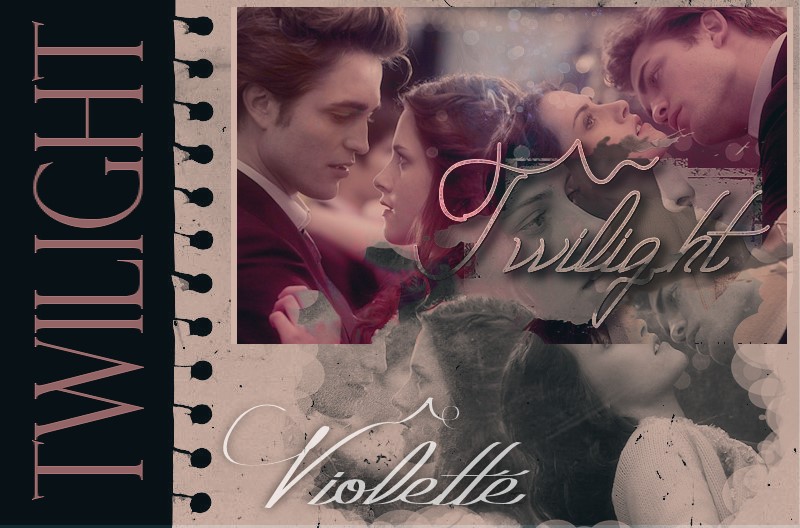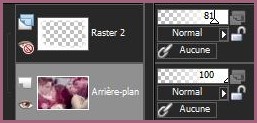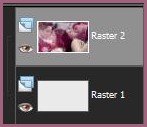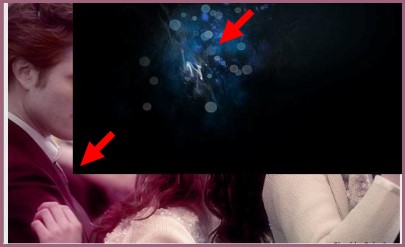|
Les Tutoriels Traduits de Beba Graf!c'x avec son aimable autorisation *** *** *** Traductions ©Violette Ces
traductions m'appartiennent *** Twilight Ce tutoriel a été réalisé dans PSP X3 mais peut être fait avec les autres versions PSP *** Matériel nécessaire pour effectuer ce tutoriel: Les textures sont du net Les autres fournitures sont de Beba Il est interdit de les utiliser dans d'autres tutoriels *** *** Les tubes sont offerts à usage personnel Il est interdit de les modifier, de changer le nom et d'enlever le wartermark
Il est interdit de
les partager dans un groupe ou de les offrir sur le net
sans la permission du créateur ***
*** **Ouvrir les tubes , les dupliquer et fermer les originaux Le Blend est fait dans 3 parties :
PREMIÈRE PARTIE :
1 - Ouvrir le fichier BGX_Blend_Twilight.pngle dupliquer Ne pas fermer l'original
2 - Ouvrir l'image Texture 1.jpg Modifier/Copier/Modifier /Coller comme nouveau calque Mode du calque : EcranCouches/Fusionner les calques visibles
3 - Ouvrir l'image BGX_TW_Frame.png Modifier/Copier/Modifier /Coller comme nouveau calque Opacité à 81% NE PAS FUSIONNER Nommer ce travail : BLEND 1
*** SECONDE PARTIE :
4 - Ouvrir une image transparente de 562 et 337 pixelsRemplir de couleur #eaeaea
5 - Activer le travail que nous avons fait dans la première partie ( Blend 1 ) Fermer le calque du cadre
Modifier/Copier
** Revenir sur votre travail en cours Modifier /Coller comme nouveau calque
6 - activer le BGX_Blend_Twilight.png ( l'original ) Modifier/Copier/Modifier/Coller comme nouveau calque Mode du calque : Luminance héritée
7 - Ouvrir la texture 2.jpg Modifier/Copier/Modifier/Coller comme nouveau calque Placer ainsi :
Mode du calque : Ecran
8 - Ouvrir le tube BGX_TW_tube.pngModifier/Copier/Modifier/Coller comme nouveau calque Placer ainsi :
Opacité à 65%
9 - Ouvrir le Wordart BGX_TW_WordArt.png Modifier/Copier/Modifier/Coller comme nouveau calque Déplacer un peu vers la droite Mode du calque : Luminance héritée
**Couches/Dupliquer Couches/Fusionner Tout Nommer ce travail : BLEND 2
10 - Activer le BLEND 1 Ouvrir le calque du cadre Couches/Fusionner Tout Réglages/Teinte et Saturation/Coloriser : teinte et et saturation : 0/0 Nommer ce travail : BLEND 1
TROISIEME PARTIE :
11 - Ouvrir le fichier Texture 3.jpg
12 - Activer le BLEND 2 Modifier/Copier/Modifier/Coller comme nouveau calque Placer dans la partie supérieure droite
13 - Activer le BLEND 1 Modifier/Copier/Modifier/Coller comme nouveau calque Placer dans la partie inférieure droite Mode du calque : Assombrir Davantage
14 - Couches/Nouveau calque Remplir de couleur #1e4352 Mode de calque: Exclusion Opacité à 61%
15 - Couches/Nouveau calque Remplir de couleur #1e4352 Mode de calque: Différence Opacité à 33%
16 - Ouvrir le Wordart BGX_TW_WordArt2.png Modifier/Copier/Modifier/Coller comme nouveau calque Placer comme sur l'image finale
17 - Activer l'outil Texte/Police Cursivessca/taille : 100/vectoriel/épaisseur du trait : 1 avant-plan fermé /couleur arrière-plan #ffffff Entrer le texte de votre choix clic sur Appliquer Couches/Transformer en calque raster
18 - Placer votre filigrane19 - Calques/Fusionner Tout 20 - Exporter en JPEG Optimisé
Traductions ©Violette *** 18 Juillet 2011***
|